Bluetooth джойстик из магазина chinabuye.com
- 271 читатель · 2487 топиков · RSS
Цена: $ 13.81
Посылка доехала за 46 дней. Упаковка – родной блистер, завернутый в пупырчатый полиэтилен и заклеенный желтым скотчем. В процессе транспортировки посылка не пострадала, не считая небольшой вмятины сбоку на блистере.




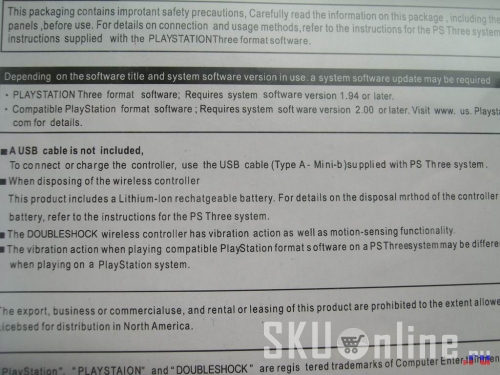
Надписи на упаковке вызывают некоторое недоумение. Название устройства написано на английском и французском. На английском его обозвали как Doubleshock III, на французском – Dualshock. Насколько мне известно, джойстики от плейстейшена все же правильно называются Dualshock. PLAYSTATIONThree – по-моему, проще было бы написать все таки Playstation 3 или PS3. Есть и просто опечатки, типа mrthod вместо method. Ох уж эти китайцы. Ну да ладно, все же некоторую полезную информацию с упаковки почерпнуть можно: в комплекте нет USB кабеля, джойстик имеет вибро, подключается по блютусу, требует версию прошивки соньки не ниже 1.94 (собственно PS3 у меня нет, брал для других целей), питается от встроенного литиевого аккумулятора.
Собственно сам джойстик:


Девайс изготовлен из черного, приятного на ощупь пластика. Благодаря желтым вставкам выглядит ИМХО симпатично. Собран вроде качественно, нигде ничего не скрипит, не люфтит, кнопки не болтаются. Форма эргономична, в руках лежит гораздо удобней, чем имеющийся у меня ЮСБ-шный джойстик.

Единственное что меня насторожило – это D-pad. Между ним и самим джойстиком присутствует зазор. И вообще, его конструкция мне напомнила строение D-pad’а сеговского джойстика, которое как известно, особой надежностью не обладало (можно было заказать устройство с D-pad'ом как у оригинального дуалшока, но лично для меня он неудобен). Работает D-pad хорошо, нажимается мягко. Надеюсь тут с прочностью получше, чем у сеги.


По бокам имеются рельефные вставки, благодаря которым джойстик уверенно держится в руках и не скользит.

Справа расположились 4 основные кнопки, имеющие мягкий ход (сталкивался с девайсами, у которых тугие кнопки, такими пользоваться крайне неудобно, пальцы быстро устают).

По центру стоят кнопки start, select и стики. Стики мягкие, удобные, сделаны и прорезиненного пластика.

Чуть выше красуется желтая кнопка с надписью P3, при нажатии на которую девайс начинает искать, к чему-бы подцепиться, при этом моргают красным светодиоды, расположенные вокруг кнопки (сперва реакции на нажатие не было, т.к. мой экземпляр пришел полностью разряженным, для начала пришлось подзарядить). Если в течении минуты (или около того) он ни к чему не подсоединяется, то диоды гаснут, а если соединяется, то начинает постоянно гореть.


Сверху нашли свое место шифты, промеж которых расположился мини ЮСБ разъем, служащий для подзарядки устройства. L2 и R2 больше по размеру, чем L1 и R1.


Заказал я сей агрегат для того, чтобы в моменты ностальгии играть на UG007 в старые добрые сеговские и дендивские игры через эмуляторы. (Для этих целей раньше использовал обычный ЮСБ-джойстик, но беспроводной девайс ИМХО более удобен, и нет риска ненароком вырвать ТВ-стик из HDMI-разъема телика.) С этой задачей устройство вполне справляется.
Подключал я джойстик к андроиду с помощью программы Sixaxis Controller (она вроде как платная, но я брал на 4pda. Помимо нее существует и другой софт (например USB/BT Joystick Center), но я его не пробовал использовать, так как меня вполне устраивает Sixaxis Controller.
Инструкция по настройке
1. Скачайте и установите SixaxisPairTool. Запустите его и подключите контроллер к компьютеру USB-шнурком. После автоматической установки драйвера высветится MAC-адрес в формате xx:xx:xx:xx:xx:xx
2. Теперь запустите Sixaxis Controller на телефоне.
Нажмите на Start. Программа запросит рут права и внизу вы увидите Local Bluetooth Address, тоже в формате xx:xx:xx:xx:xx:xx — впишите его в SixaxisPairTool на компьютере, в поле Change Master и нажмите Update. Потом отключите контроллер от компьютера.
3. Включаем джойстик и Bluetooth. В программе нажимаем «Старт» и после небольшого ожидания, в настройках Sinaxis, активизируем галку «Enable Gamepad».
Если пишет Connection Failed — ваше устройство не поддерживается
4. Теперь осталось только нажать Change Input Method в программе и выбрать Sixaxis Controller.
2. Теперь запустите Sixaxis Controller на телефоне.
Нажмите на Start. Программа запросит рут права и внизу вы увидите Local Bluetooth Address, тоже в формате xx:xx:xx:xx:xx:xx — впишите его в SixaxisPairTool на компьютере, в поле Change Master и нажмите Update. Потом отключите контроллер от компьютера.
3. Включаем джойстик и Bluetooth. В программе нажимаем «Старт» и после небольшого ожидания, в настройках Sinaxis, активизируем галку «Enable Gamepad».
Если пишет Connection Failed — ваше устройство не поддерживается
4. Теперь осталось только нажать Change Input Method в программе и выбрать Sixaxis Controller.
Занятно, что в ветке программы на 4pda присутствует надпись:
«Работает ТОЛЬКО с оригинальными Sixaxis и Dualshock 3! Другие PS3-геймпады и китайские подделки НЕ РАБОТАЮТ». Тем не менее, данный экземпляр подключился к андроиду без проблем. С эмулторами работает отлично (пробовал эмули сеги, супер-нинтендо, первой соньки).
Помимо эмуляторов, некоторые игры имеют поддержку геймпадов (в той же теме на 4pda есть список). Ради эксперимента поставил Shadowgun. Работает. (Так же есть возможность настроить эмулящию касаний на определенных частях экрана и привязать их к кнопкам джойстика, но я этим не заморачивался).
Купон на 5% скидку
MID2013
Может кому пригодится.
Может кому пригодится.
Благодарю за внимание.

0 комментариев
Вставка изображения
Оставить комментарий